UltraVNC 1.3.4.2 peržiūra (nemokama nuotolinės prieigos programa)
UltraVNC yra nemokama nuotolinės prieigos programinė įranga skirta Windows. Daugumą nustatymų galima tiksliai sureguliuoti, todėl jie puikiai tinka pažengusiems vartotojams, norintiems nuotolinio darbalaukio sprendimo.
Failų perkėlimas ir pokalbių pokalbių pradžia yra keletas pagrindinių jo funkcijų.
Skaitykite toliau, kad pamatytumėte mūsų „UltraVNC“ apžvalgą. Taip pat įtraukėme programos privalumus ir trūkumus, taip pat trumpai apžvelgėme, kaip ji veikia.
Ši apžvalga yra UltraVNC 1.3.4.2 versija, išleista 2021 m. spalio 2 d. Prašau Praneškite mums jei yra naujesnė versija, turime peržiūrėti.
Daugiau apie UltraVNC
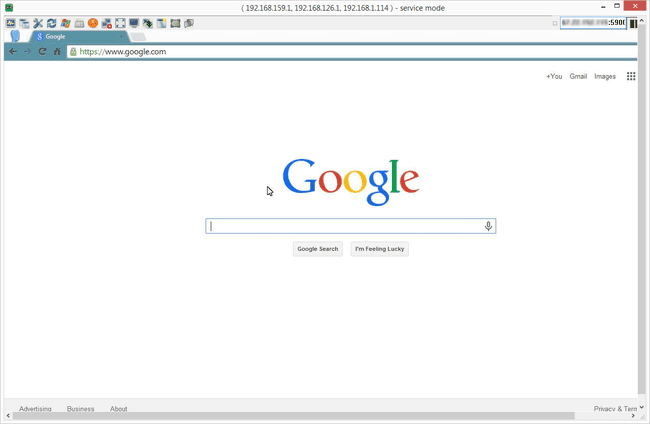
- „Windows 7“ yra minimali OS, todėl ji taip pat veikia „Windows 11“, „Windows 10“ ir „Windows 8“
- Galima nustatyti neprižiūrimą prieigą, kad visada būtų prieiga prie UltraVNC serverio
- Maršrutizatorius serverio tinkle reikia atlikti pakeitimus, kad būtų galima prisijungti prie kliento
- Norint greitai pasiekti nuotolinį kompiuterį, galima sukurti ryšio nuorodų failus
- Statinis IP adresas turi būti sukonfigūruotas neprižiūrimai prieigai
- Failų perdavimas palaikomas tiek kliento programinėje įrangoje, tiek per naršyklę
UltraVNC privalumai ir trūkumai
Nors tai gali būti netinkama paprastiems vartotojams, tai nereiškia, kad tai nėra įrankis, į kurį verta atsižvelgti:
Argumentai "už"
- Teksto pokalbis
- Bylos perdavimas
- Automatinis mainų srities sinchronizavimas
- Gali prisijungti per naršyklę
- Siųsti pasirinktines klaviatūros komandas
- Galima prisijungti prie nuotolinio kompiuterio Saugus režimas
Minusai
- Maršrutizatoriaus prievado peradresavimas reikalingas serveryje
- Neskirta spontaniškai palaikyti
- Nuotolinis spausdinimas nepalaikomas
- Nėra „Wake-on-LAN“ (WOL) parinkties
Kaip veikia UltraVNC
Ši programa naudoja kliento / serverio ryšį, kaip ir visos kitos nuotolinės prieigos programos. UltraVNC serveris yra įdiegtas kliento kompiuteryje ir UltraVNC peržiūros programa yra įdiegta pagrindiniame kompiuteryje.
Didelis šio įrankio skirtumas yra tas, kad norint leisti serveriui priimti įeinančius ryšius, reikia sukonfigūruoti prievado persiuntimą. Norėdami sukonfigūruoti prievado persiuntimą, taip pat turite nustatyti a statinis IP adresas serveriui.
Kai bus įvykdytos tinkamos sąlygos, klientas turi įvesti serverio IP adresą peržiūros programoje ir atitinkamą prievado numerį, sukonfigūruotą serverio.
Mintys apie UltraVNC
UltraVNC yra puiki programa, kurią galite naudoti, jei norite visada turėti prieigą prie savo namų kompiuterio. Kai viskas bus sukonfigūruota, galite lengvai pakartotinai prisijungti prie kompiuterio ir atidaryti programas arba perkelti failus.
Nerekomenduojame jo naudoti nuotoliniu būdu parama, bet vietoj to tik nuotolinis prieiga. Nors paprastai jie reiškia tą patį, čia mes turime omenyje tai, kad jei jums reikia prisijungti prie nuotolinio kompiuterio, kad galėtumėte teikti kompiuterio palaikymą, bandysite valandoms, kad tai veiktų, ypač atsižvelgiant į tai, kad nuotolinis palaikymas paprastai apima pagrindinį kompiuterį, kuriame jau yra problemų arba kurį sunku atlikti. veikti. Paskutinis dalykas, kurio norite, yra pabandyti nuotoliniu būdu dirbti su prievado persiuntimo pakeitimais!
Tačiau vėlgi, jei norite nustatyti savo kompiuterį nuotolinei prieigai, UltraVNC yra puikus pasirinkimas. Turite išplėstinius nustatymus, pvz., žymeklio stebėjimą, tik peržiūros režimą ir pasirinktines kodavimo parinktis, taip pat failų perdavimo funkciją.
Paslėpta funkcija, kurios iš pradžių galbūt nepastebėsite, yra ta, kad nuotolinės sesijos metu dešiniuoju pelės mygtuku spustelėję ryšio langą, kuriame dirbate, galite rasti daug papildomų parinkčių. Pavyzdžiui, dabartinės sesijos informaciją galite išsaugoti VNC faile, kad galėtumėte naudoti vėliau. Tada, kai norėsite vėl prisijungti prie to paties kompiuterio, tiesiog paleiskite tą nuorodos failą, kad greitai pradėtumėte seansą. Tai labai naudinga, jei naudojate UltraVNC prisijungti prie daugiau nei vieno kompiuterio.
Mums patinka, kad galite praleisti programą ir prisijungti prie serverio per naršyklę. Jei naudojate kompiuterį, kuriame neleidžiama įdiegti programinės įrangos, gali būti naudinga kliento kompiuteryje naudoti žiniatinklio naršyklę.
Trumpai tariant, UltraVNC nėra skirtas paprastam vartotojui. Jei norite prisijungti prie namų kompiuterio, kai esate išvykę, naudokite tokią programą kaip „Chrome“ nuotolinis darbalaukis arba Nuotolinės paslaugos.
Atsisiuntimo puslapis gali būti šiek tiek painus. Pasirinkite aukščiau esančią atsisiuntimo nuorodą, tada pasirinkite naujausią versiją. Tada šiek tiek slinkite žemyn ir pasirinkite 32 bitų arba 64 bitų diegimo programos versija (x86 reiškia 32 bitų), kurios reikia jūsų kompiuteriui (žr Ar aš naudoju 32 bitų ar 64 bitų „Windows“ versiją? jei nesate tikri). Galiausiai sutikite su sąlygomis ir pasirinkite parsisiųsti.
